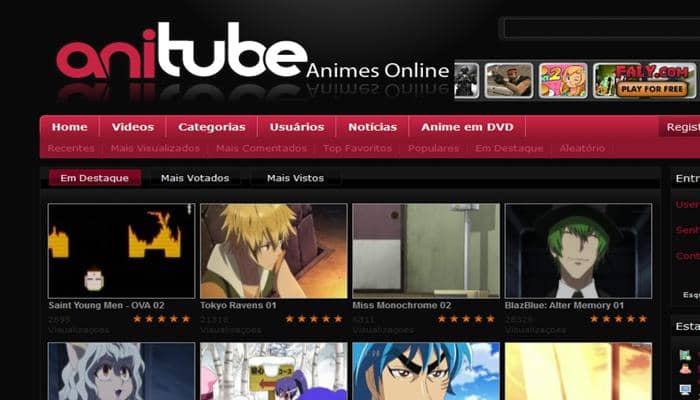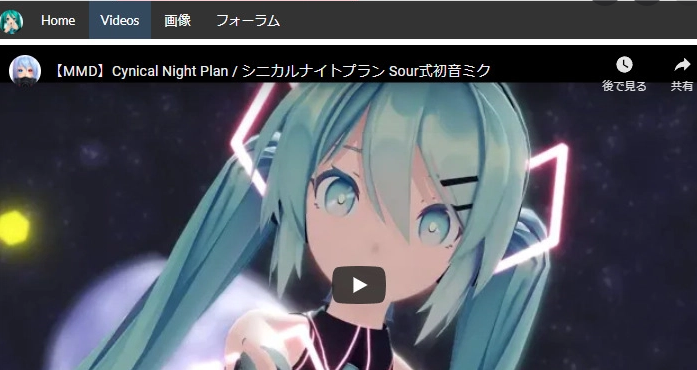【2025最新】YouTube動画を1080P画質でダウンロードする簡単な方法
要約: 今回の記事では、デバイス別にYoutube動画を1080P画質でダウンロードできる外部ツールをまとめて解説します。高品質なYouTube動画をお楽しみにしたい方にとって、必読となっています。
YouTubeで動画をダウンロードして視聴するときに画質低いと、動画が観にくいことがありますね。
Googleや他の検索エンジンで「YouTube 1080p ダウンロードをオンラインでダウンロード」と入力すると、ソフトウェアが無料のオンラインダウンローダーと有料ソフトウェアプログラム二種類に分かれています。ご存知のように、前者は限られた機能しか提供していませんが、後者は安定した方法で機能し、ユーザーにより良いサービスとサポートを提供します。
実は、YouTubeは月額料金を毎月支払って会員になることで、YouTube動画をオフラインに保存できるというプレミアムサービスを提供していますが、利用中に以下のようなデメリットがあります。
YouTubeプレミアム使用上のデメリット
- ショート動画のダウンロードは出来ない。
- 動画はPCローカルやスマホのカメラロー���に保存できないので、YouTubeアプリ内のみ再生可能。
- オフライン保存されている動画はメンバシップ期間のうち、30日間のみ再生できる。

そのため、今回の記事では、デバイス別にYoutube動画を1080P画質でダウンロードできる外部ツールをまとめて解説します。高品質なYouTube動画をお楽しみにしたい方にとって、必読となっています。
YouTube動画を1080P画質でダウンロードするアプリ
あらゆるデバイスにもダウンロード:StreamFab Youtube ダウンローダー Pro
まずはWindows・Mac・iOS・Androidに対応済みのStreamFab YouTube ダウンローダー Proというアプリをおすすめしたいです。StreamFab Yutube ダウンローダーは、YouTubeやTverなど1000以上の動画サイトから動画をダウンロードできるだけでなく、YouTubeの音楽もMP3形式に変換することができるソフトです。解析の成功率とダウンロードスピードは業界No1レベル。
おすすめ理由:
- 1080pから8Kまでの解像度/320kbps音質で各サイトから動画をダウンロード
- 汎用性の高いMP4/MKV/MP3形式でダウンロード
- 複数の動画/YouTube再生リストを一括ダウンロード
- 登録したYouTubeチャンネルから動画を自動ダウンロード
- お客さまのニーズに合った字幕や音声トラックをダウンロード
- 広告なし
1080p画質のYouTube動画をダウンロードするステップ(PC)
Step1:ソフトをダウンロードしてインストールする。
下記のボタンをクリックするとすぐにStreamFab YouTube ダウンローダー Proをダウンロードしてください!👇
Step2:StreamFabを起動して「YouTube」サービスを選択する
StreamFabを起動して「YouTube」アイコンを選びます。また、「ホーム」のトップアドレスバーにダウンロードしたい動画サイトのドメイン/URLを入力してください。
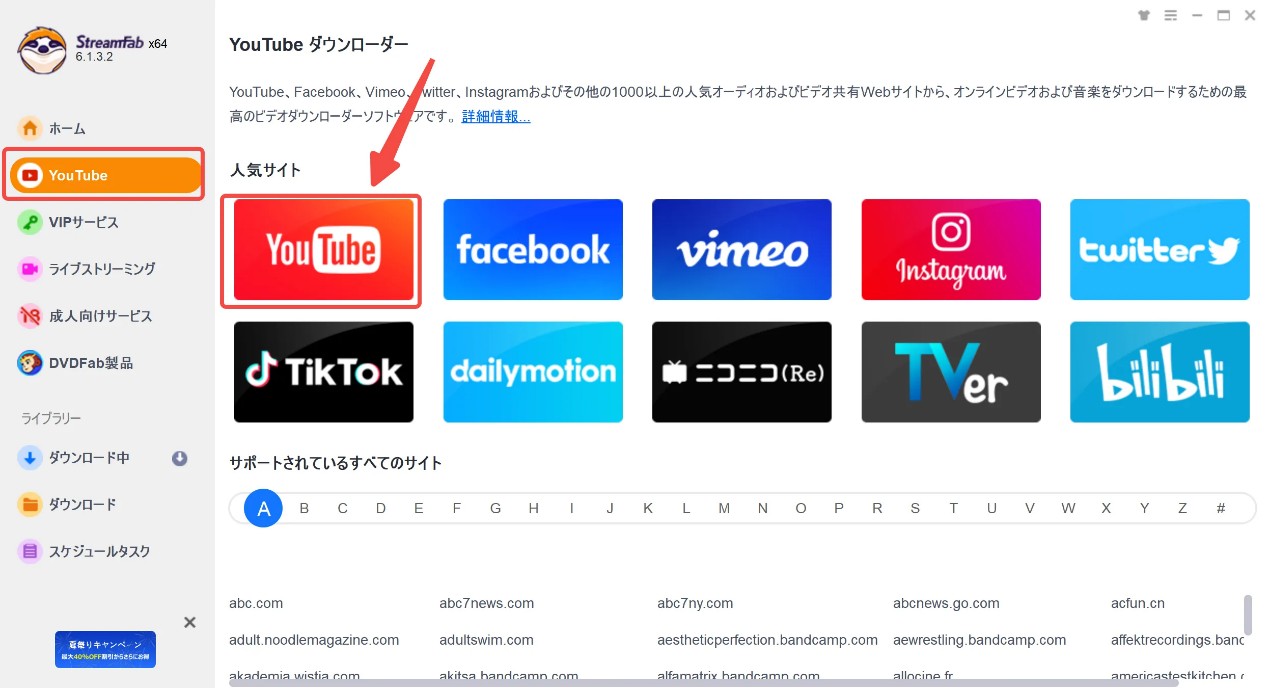
Step3:ダウンロードしたい動画を1080pでダウンロードする
ダウンロードしたい動画を検索して再生します。動画の解析が成功に完了すると、ポップアップ表示された「ダウンロード」ウィンドウで1080pの解像度を選択し、フォーマットと音質などを設定した後「今ダウンロード」ボタンを押してください。
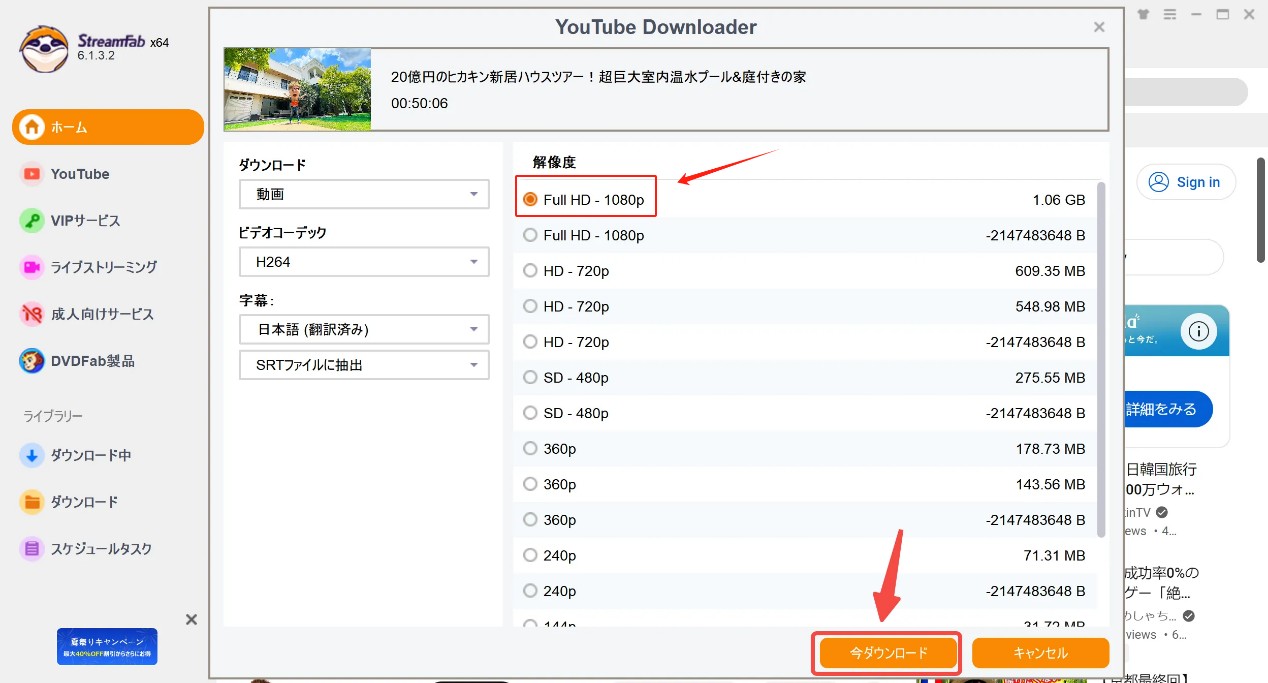
Step4:ダウンロードの進行状況を確認する
動画のダウンロードの進み具合は「ダウンロード中」タブで確認できます。ダウンロードした動画は「ダウンロード」タブに移動します。
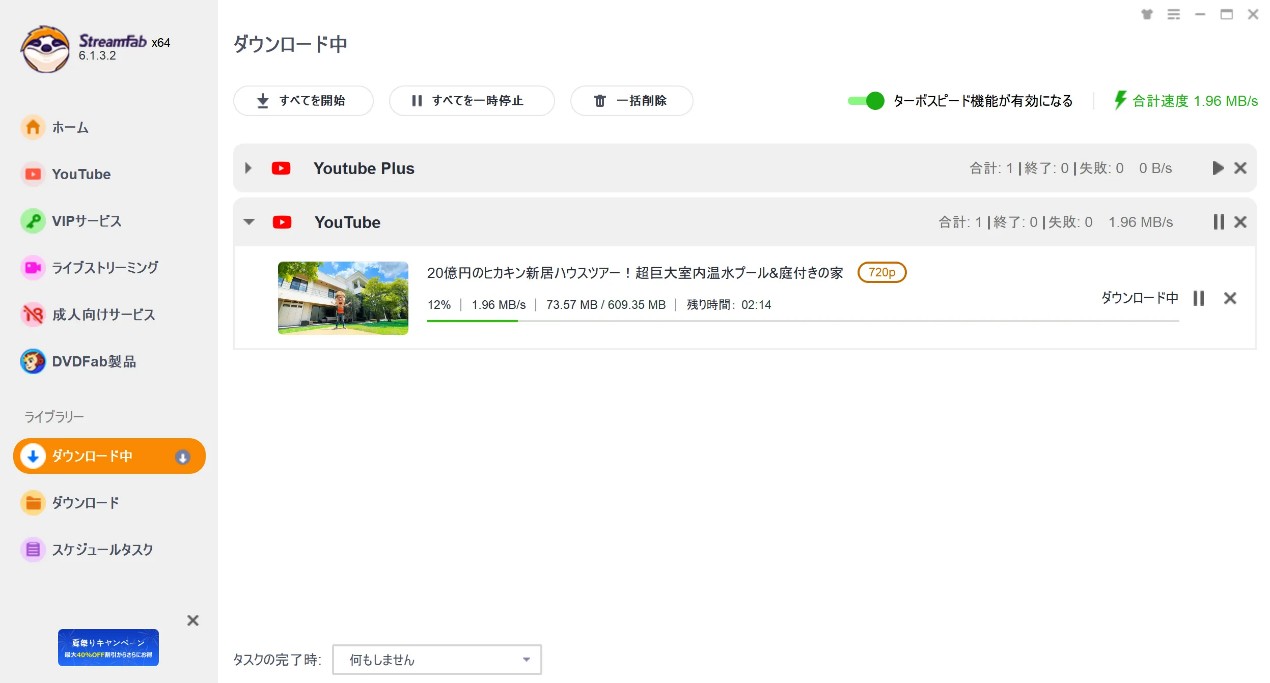
tips:StreamFab Youtube ダウンローダー Proの機能や使い方をもっと知りたい方がいれば、「StreamFab YouTube ダウンローダー Proを徹底レビュー」を読んで、より詳しい情報がご覧いただけます。
MACにダウンロード:HitPaw Video Converter
次に、Macユーザーに向けて、HitPaw Video Converterというソフトを紹介します。HitPaw Video ConverterはYouTubeの動画、ライブストリーム、プレイリスト、ショートをMP4、MP3、3GP、AVIに保存できる動画転換ソフトです。YouTubeの音楽をMP3に変換して、デバイスで再生することもできます。
HitPaw Video Converterを使って1080p画質のYouTube動画をダウンロードするステップ
Step1:YouTube動画のURLをコピーして、「URLを貼り付ける」ボタンをクリックしてURLを入力します。次にダウンロードをクリックします。
Step2:ファイルの品質、形式、字幕などを設定します。
Step3:ダウンロードファイルを確認します。
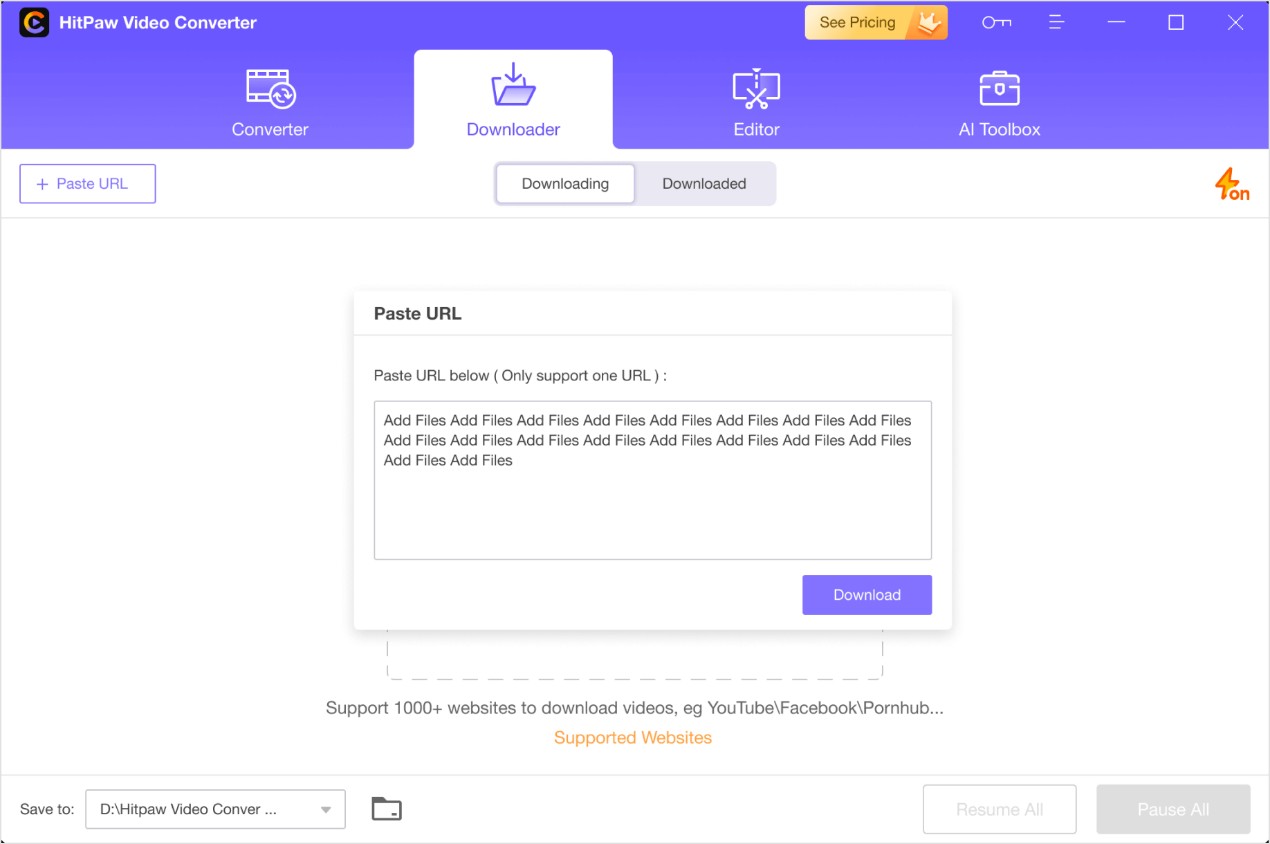
HitPaw Video Converterの使用上のデメリット
無料版と有料版では、使えるサービスが異なっています。無料版でダウンロードできる動画数は制限されており、しかも動画の1/3しかダウンロードできません。また、 macOS13以降のシステムだけで動作できます。さらに、日本語対応もできません。利用するときぜひご注意してください。
スマホにダウンロード:Clipbox+
Andriodが対応できるアプリはあまり多くないし、App Storeのアプリ審査制限によって、iPhoneで利用可能のYouTube動画ダウンロードアプリも少ないです。ここで紹介する「Clipbox+」はAndriod・iphone両方でもまだ利用可能の1つです。Clipbox+は、動画・写真・テキストファイルを読み込めるビューアアプリ。端末内のデータはもちろん、ウェブサービスの動画もアプリで再生できます。ファイルを作成してまとめておけば、プレイリスト再生のようなこともできます。
Mixboxを使ってダウンロードするステップ
Step1:画面の「サーチ」から「ブラウザ」をクリックします。
Step2:検索欄にURLやキーワードを入力し、ダウンロードしたい動画のページまで移動します。
Step3:画面下部の「+」ボタンをタップします。「Are you ok?」→「Really?」の順にタップします。
Step4:ファイル名をつけ、保存する場所を指定して「OK」をタップすると、ダウンロードが始まります。
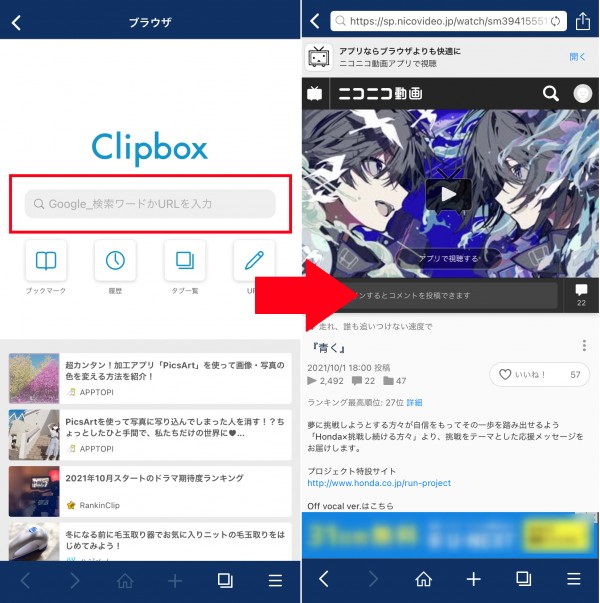
Mixboxの使用上のデメリット
操作性が全体的に複雑。また、ダウンロード時の動画広告が長く、ダウンロード速度も不安定
ので、使用体験に悪い影響も及ぼします。
サイトで1080PのYouTube動画をダウンロード
ダウンロードサイトでYouTube動画をダウンロードして視聴する場合、「downloaderto.com」を活用してもYouTubeを1080pの高画質でダウンロードできます。インストール必要がなく、サイトを開いて動画のURLを貼り付けるだけでダウンロードできます。
downloadertoでダウンロードする手順
Step1:YouTube動画のURLをコピーして、downloaderto.comを開いてURLを貼り付けます。
Step2:画質と形式を選択して、ダウンロードをクリックします。
Step3:ダウンロードファイルを確認します。
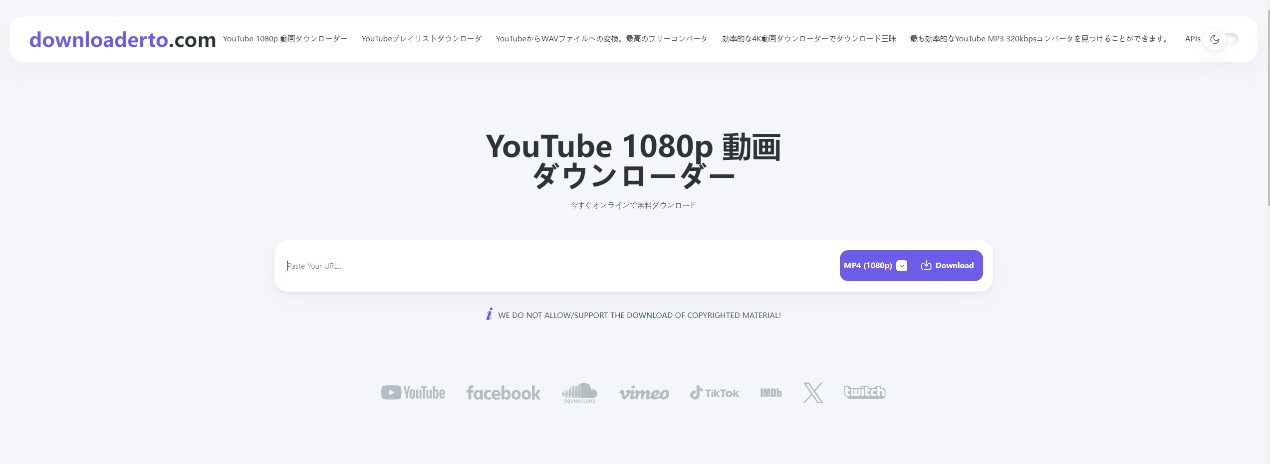
ダウンロードサイト「downloaderto.com」の使用上のデメリット
リンクを解析できない状況があることは要注意です。また、ダウンロードボタンをクリックすると、広告ページがすぐにポップアップされます。さらに、YouTube以外ダウンロードできるサイトが少ない。
1080Pのような高画質でYouTube動画をダウンロードするには、信頼できるツール選びが重要です。多くのソフトウェアがありますが、特にMacユーザーの間で知られている多機能プレイヤーも選択肢の一つです。5kPlayer(Mac版)を解説した記事を読めば、その機能や安全性を詳しく知ることができます。
1080PのYouTube動画ダウンロードに関するよくある質問
YouTube動画のダウンロードは、Youtube動画配信サービスから手元のデバイスに複製することを指します。この行為自体はサイトの利用規則に違反すると同時に、違法となる可能性があります。ただし、著作権フリーの動画や自分の動画などをダウンロードする時は違法ではありません。
結論として、限定公開されているYouTube動画をダウンロードしても、動画投稿者にバレる可能性は低いです。 ただし、限定公開されている動画は特定の視聴者向けに配信されている可能性があります。無闇に限定公開されている動画をダウンロードすることで、他人に動画が漏れるなどの事態を避けるためには、慎重に扱う必要があります。
まとめ
今回の記事では、デバイス別に、1080P画質のYouTube動画をダウンロードするツールを解説しました。注意すべきのは、YouTube上のコンテンツは著作権によって保護されており、違法しないように、ダウンロードした動画を私的利用のみ留まりましょう。
また、あらゆるデバイスに対応するStreamFab Youtube ダウンローダー Proを選択すると、高速の動画ダウンロード速度、マルチタスクダウンロードアクセス、および最大8K動画解像度が得られますので、このアプリの支援により、今度好きな動画を高画質で見ることがきっと非常に簡単かつ便利になります。